MSIが販売する新型ケース「MAG PANO M100R PZ」とマザーボード「B760M PROJECT ZERO」をお借りしました。
2023年6月のCOMPUTEX TAIPEIでお披露目された背面コネクタ対応製品で、ついに日本での一般発売が決定。
既存製品と何がどうちがうのか、背面コネクタのメリットや注意点など、わかりやすくまとめました。
人とはちょっとちがうPCを組んでみたい方におすすめです。
提供:エムエスアイコンピュータージャパン株式会社
MAG PANO M100R PZの概要

まずはケースの仕様から見ていきます。
| フォームファクタ | Micro-ATX |
|---|---|
| 対応マザーボード | Micro-ATX(背面コネクタ対応) Mini-ITX |
| ドライブベイ | 1×2.5” 1×2.5” / 3.5”(どちらか1台) |
| 収容可能グラボ | 390mmまで |
| CPUクーラー | 175mmまで |
| 対応ファンサイズ | 天面:3x 120 mm / 2x 140 mm 側面:3x 120 mm 背面:1x 120 mm / 1x 140 mm 底面:1x 120 mm 電源上:2x 120 mm |
| 対応ラジエーター | 天面: 120 / 240 / 360 mm 背面: 120 / 140 mm |
| 寸法 | 440×235×405 mm |
| 重量 | 8.66kg |
| 販売価格 ※記事執筆時点 | 16,980円 |
Micro-ATX向けのケースではありますが、筆者の感覚だとATX対応のミドルタワーとほとんど変わらない大きさです。
ドライブベイは控えめで、SATA接続のSSDやHDDを複数台搭載したい方は要注意。
価格もMicro-ATXのケースとしてはやや高めに感じるでしょうか。
フロントとサイドの強化ガラスパネルをはじめ、アドレサブルRGBファンを4台標準搭載しているなど、細かく見ていけば納得感があります。
発売から少し経てばセールなどで安く買えるチャンスがあるかもしれません。
最新情報はAmazonやPCショップなどでご確認ください。
外観や内部構造


今流行りのピラーレスタイプで、ケース内部を広く見せられるのが特徴。
デュアルチャンバー構造ではなく、電源ユニットはマザーボードの下側に配置されます。


横幅は235mmと広く、高さ175mmまでの大型空冷クーラーも搭載可能。


天面が斜めにデザインされているのもポイント。
PCの上にフィギュアなどを飾りたい方にはおすすめできません。

グラボの垂直レイアウトには対応していません。

ネジや結束バンド、マジックテープタイプのケーブルタグも付属。
紙のマニュアルは付属せず、PCから公式サイトへアクセスするか、パッケージに印刷されているQRコードを読み取ってスマホから確認する必要があります。


小型のグラボステーと水平水準器も付属。
ハイエンドクラスの大型グラボを使用する際に役立ちます。


両サイドのパネルはツールレスで脱着が可能。
フロントパネルもドライバーなどを使わずに取り外せます。

マザーボードを搭載するスペースは、背面コネクタに対応した独特なレイアウト。


2.5inや3.5inのストレージはマザーボード裏側に搭載可能。
ツールレスで脱着でき、組み立ての際は外しておくと作業がしやすいです。

電源ボタンや入出力端子は正面から見て左下に配置。
- 1x USB 3.2 Gen 2×2 Type-C
- 1x USB 3.2 Gen 1 Type-A
- Mic In/ Audio Out
- LED
- 電源
構造上の都合なのか、USBポートはやや少なめ。
机の上に設置する場合は便利ですが、床に設置する場合は少々使いづらいです。

ケースから伸びているケーブルは4種類。
- USB Type-C(Key A)
- USB 3.2
- オーディオ
- フロントパネル
フロントパネルのケーブルが一体化されているのはとても便利です。


側面に取り付けられている3台のファンは外側から空気を吸い込むリバースタイプ。

冷たい空気を側面から吸い込んで、背面や天面へ排気する構造です。


底面や電源上のスペースにも120mmファンを搭載可能。
ただし電源上はグラボの分厚さによっては干渉する恐れがあります。

4台のアドレサブルRGBファンのケーブルはすべてファンハブに接続。
ケーブル量は多めですが、一括で管理できるのはとても便利です。

ファンハブからは3本のケーブルが伸びており、マザーボードと電源ユニットにそれぞれ接続します。

ケーブルを簡単にまとめられる、マジックテープ式のバンドも最初から用意されています。


天面のパネルはネジを2つ外して、後ろ側に少しスライドさせると取り外せます。


ほこりがたまってきたときなど、簡単に掃除ができるのは便利です。


底面の防塵フィルターはマグネットで張り付けられており、軽い力で取り外せます。
B760M PROJECT ZEROの概要

続いて背面コネクタ対応の最新マザーボード、B760M PROJECT ZEROも見ていきます。
| チップセット | Intel B760 |
|---|---|
| ソケット | LGA1700 Intel CPU(14th, 13th, 12th) |
| フォームファクタ | Micro-ATX |
| VRMフェーズ | 12+1+1 75A DrMOS対応電源回路 |
| メモリスロット | 4× DDR5 UDIMM |
| 最大メモリ容量 | 256GB |
| PCI-Express 16× | 1× PCIe 5.0 1× PCIe 4.0 |
| PCI-Express 4× | – |
| PCI-Express 1× | 1× PCIe 3.0 |
| M.2 ソケット | 1× Gen4(CPU直結) 1× Gen4(チップセット経由) |
| SATA | 4 |
| USB(ケース) ※最大数 | 4× USB 2.0 2× USB 3.2 Gen1 Type A 1× USB 3.2 Gen2 Type C |
| USB(背面) | 4× USB 2.0 3× USB 3.2 Gen2 Type A 1× USB 3.2 Gen2×2 Type C |
| 有線LAN | Realtek 2.5Gbps LAN |
| 無線LAN | Wi-Fi 6E、Bluetooth 5.3 |
| オーディオ | Realtek ALC897 |
| 販売価格 ※記事執筆時点 | 36,980円 |
いわゆるミドルスペックのMicro-ATXのマザーボードで、最新規格のWi-Fi 7やGen5 SSDには非対応。
PCゲームや動画編集などの用途がメインであれば十分なスペックといえます。

ヒートシンクは銀色で統一されており、同社のEDGEシリーズに似たデザイン。
一見、ごく普通のMicro-ATXマザーボードに見えます。


よく見てみると、本来あるはずのコネクタが見当たりません。

MSIのPROJECT ZEROシリーズは、電源ユニットと接続する24ピンやCPUの補助電源など、各種コネクタが背面側に配置。
コネクタが裏側にあることで複雑な配線を整理しやすくなるほか、ケース内のエアフローが良くなるというメリットもあるそう。




導電袋から取り出す際など、ピンを机にぶつけたり、指で折り曲げてしまわないようにくれぐれも気を付けてください。
自作PCの組み立てに慣れている方ほど油断禁物です。

パッケージも独特で、背面側にある各種ピンやコネクタを傷つけないように工夫されています。
CPUやメモリ、ストレージの取り付けは、パッケージに収納した状態で作業することをおすすめします。

付属品は以下の通り。
- ステッカー
- Wi-Fi アンテナ
- SATAケーブル ×1
- M.2 SSDの予備ネジ
- 簡易説明書 など
ケースと同じく、詳しいマニュアルはオンラインで見る方式です。

VRMフェーズは12+1+1と充実。
KつきCPUを無制限状態で運用するには若干パワー不足感があるものの、無印やFつきCPUを定格運用する分にはまったく問題ありません。

メモリスロットは4本で、ラッチは片側(上部)のみなのはグラボへの干渉を防ぐためと思われます。
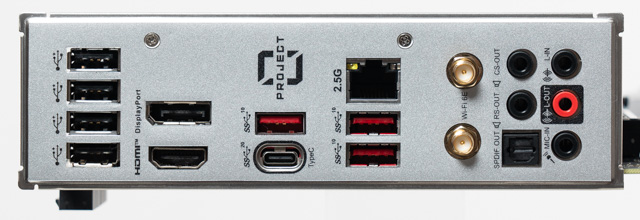
最大20Gbpsの転送速度に対応したUSB 3.2 Gen2×2 Type Cをはじめ、背面の入出力端子も充実。
CMOSクリア(BIOSのリセット)のボタンは非搭載。

2本のM.2 SSDスロットはどちらもM.2 Shield Frozrを採用。

ヒートシンクは一般的なネジ止め式。
実際に使用する際は裏側の保護シートを忘れずにはがしてください。

上側(CPU直結)のスロットはツールレスでSSDを固定可能。

SSDをひっかけるだけで取り付けられるためとても便利。
下側(チップセット経由)のスロットはネジで固定する方式です。
背面コネクタPCの組み立て

MAG PANO M100R PZにB760M PROJECT ZEROを取り付けてみました。
CPUとメモリ、ストレージは事前に取り付けています。
マザーボードの位置を合わせる際、ケースにぶつけてピンを折ってしまうことがないように慎重に作業することをおすすめします。

背面側はご覧の通り。
まだ電源ユニットは取り付けていません。




おなじみの各種コネクタを背面側から確認できます。

電源ユニットはMAG A850GL PCIE5(80PLUS GOLD)を使用。
フルモジュラータイプの電源で、今回の構成では以下のケーブルを接続。
- 24ピンケーブル ×1
- CPU 補助電源 ×2
- PCIe 補助電源 ×1
- SATAケーブル ×1
ケースに固定したら、各種ケーブルを背面側からつなげていきます。


太くて固い24ピンケーブルを挿すときは、反対側から軽くマザーボードを抑えた方がやりやすいです。

グラボとつなげるPCIeの補助電源は、ここの穴を通しておくとつなげやすいです。


ファンハブから伸びている3種類のケーブルを、電源ユニットとマザーボードにそれぞれ接続。
どのコネクタがどこにあるかは、マザーボードの説明書を見るとわかりやすいです。
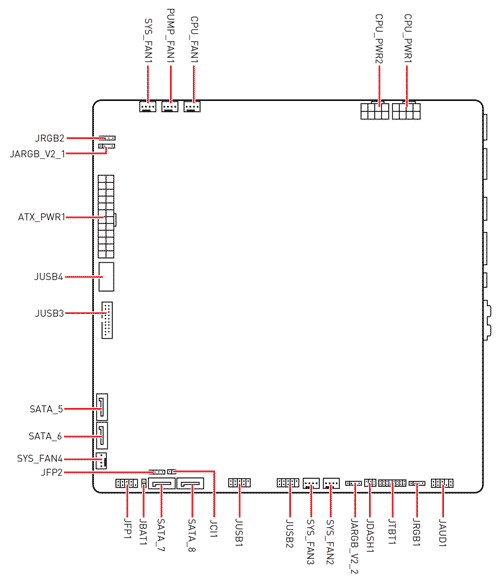
ケースから伸びている4種類のケーブルもそれぞれつなげていきます。



各種ケーブルを接続できれば、あとはCPUクーラーとグラボを取り付けるだけ。

CPUクーラーはMPG CORELIQUID D240を使用。
こちらは別の記事に詳しくまとめているので、ぜひあわせてご覧ください。


グラボはGeForce RTX 4070 VENTUS 2X 12G OCを使用。

2スロットのグラボであれば、付属のステーで支える必要はなさそうです。

これで組み立ては一通り完了。

ケーブルをつなげるのは楽ですが、すべてのケーブルが背面側に集中するため、意外と整理するのが大変です。


ある程度は整えてみましたが、ケーブルを美しく整えるのは難易度が高め。
パネルが閉まればOKくらいの気持ちで考えましょう。

簡易水冷クーラーの向きが気になったので、ラジエーターの向きを変更しています。
あとはガラスパネルを閉じて、最後に保護シートをはがします。
ガラスパネルの保護シートは両面に貼ってあり、内側は少々はがしづらいです。
RGBライティング

MAG PANO M100R PZは4台のアドレサブルRGBファンを標準搭載。
色や発光パターンは「Mystic Light」などの制御ソフトから細かくカスタマイズできるほか、電源ボタンの横にあるLEDボタンでも切り替えが可能。

LEDボタンを長押しするとマザーボードによる制御に切り替わり、もう一度長押しするとケース側の制御に戻ります。
単色発光からレインボーカラーまで、発光パターンはかなりたくさん用意されていました。


LEDボタンで制御できるのはARGBケーブルで連結している機器のみで、今回の場合、メモリのライティングは変更できず。
手軽にライティングを切り替えたいならLEDボタン、搭載パーツの色を細かく一括で指定したいならマザーボード経由での制御がおすすめです。
その日の気分に合わせて、好みのライティングを見つけてみてください。
冷却効率もアップ

背面コネクタのメリットは見た目がすっきりするだけでなく、一般的なケースと比べて内部パーツに冷たい空気があたりやすくなります。

太くて固い24ピンケーブルがなくなったことで、少なからずメモリの冷却効率は上がっているように思います。

グラボの下側もシステムファンなどのケーブルがなくなったことで、拡張カードの増設や交換がやりやすくなりそうです。

スモークマシンで空気の流れを視覚化したところ、側面から吸い込んだ空気は勢いよく背面と天面へ流れていきました。
ケーブルの有無がどの程度冷却面に影響を与えているのか細かく検証はできていませんが、少なくともケースのエアフローが良いことは間違いなさそうです。
自作PCの新しい定番となるか

一部のBTOメーカーではすでに販売されていましたが、ようやく一般発売となったMSIの背面コネクタ対応製品。
グラボの補助電源は見えているとはいえ、ほとんどのケーブルを背面側にまとめることで、ケース内部をすっきり魅せられるのが大きな魅力。
ただし背面側のケーブル整理はそれなりに大変だったり、マザーボードを扱う際はピン折れに注意が必要だったりと、組み立ての手間や難易度はあまり変わっていないようにも思います。

RGBライティングやスモークマシンを使用した空気の流れなどは、動画でご覧いただくとよりわかりやすいです。
背面コネクタ対応のケースは今後徐々に増えていくようで、これから新しい定番になっていくのかもしれません。
人とはちょっとちがうPCを組んでみたい方は、MSIの「MAG PANO M100R PZ」と「B760M PROJECT ZERO」を検討してみてはいかがでしょうか。














